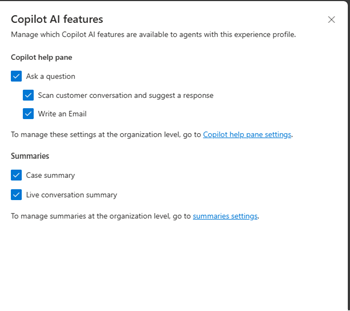管理 Customer Service 中的 Copilot 功能
Customer Service 中的 Copilot 提供即時 AI 輔助,可協助專員自動化耗時的工作,有效率地處理案例並加快解決問題,讓他們可以為客戶提供價值。
啟用 Copilot 功能時,專員可以在 Customer Service workspace 應用程式中執行下列動作:
- 回應問題
- 撰寫電子郵件
- 撰寫聊天回應草稿
- 摘要案例和交談
不過,要讓專員在客戶服務中心和自訂應用程式中使用這些功能,您必須執行啟用 Copilot 功能中的步驟。
注意
摘要交談只能在 Customer Service workspace 中使用。
授權需求
- Dynamics 365 Customer Service Enterprise 授權,用於摘要列出案例、提出問題、建立電子郵件草稿,以及存取副手分析功能。
- Customer Service 增益集 (聊天、數位傳訊或語音) 授權,用於建立聊天回應草稿,以及摘要交談功能。
先決條件
您具有系統管理員角色。
區域可用性和資料移動
用於啟用 Copilot AI 功能的選項預設僅供環境以美國、澳洲、印度和英國做為資料處理和儲存地理位置的客戶使用。 如果在歐洲,預設會啟用副手的資料移動功能。 至於所有其他地區,請先在 Power Platform 系統管理中心應用程式中啟用跨區域資料移動,然後才能加入宣告使用 Copilot。
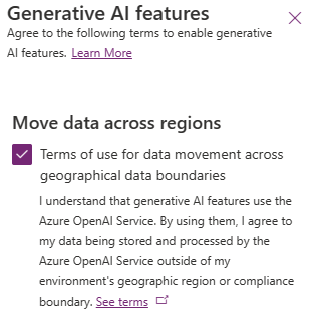
回應問題、撰寫電子郵件以及彙總案例與交談摘要功能,只有在北美洲地區正式發行。 這些功能在其他支援的區域中仍處於預覽階段。 其他資訊:區域可用性。
支援的語言
若要了解 Copilot 支援的語言,請參閱 AI 提供的分析與深入解析在 Customer Service 中的語言支援。
副手功能的資料共用
您可以在 Power Platform 系統管理中心應用程式中啟用 Dynamics 365 副手功能的資料共用。 這允許 Microsoft 擷取並手動審查客戶資料 (包括但不限於使用者的自然語言輸入、輸出和相關遙測),以建置、改善和/或驗證 Microsoft 的功能、服務、機器學習模型,以及 Dynamics 365 和 Power Platform Copilot AI 功能的相關系統。 我們不會使用客戶資料來定型 Azure OpenAI 服務基礎模型。
其他資訊:租用戶設定和 Dynamics 365 和 Power Platform 中 Copilot AI 功能的選用資料共用常見問題集
選擇加入以繼續 Copilot 設定
在 Customer Service 系統管理中心 Copilot 說明窗格或摘要頁面中,應用程式顯示下列訊息和連結:
一則提示要啟用跨區域資料移動的錯誤訊息 (如果您所在的區域預設不提供 Copilot 功能,或者您想要退出宣告使用 Copilot 的話)。
Power Platform 系統管理中心應用程式的連結,用於啟用跨區域資料移動。
資料移動狀態。
用於檢閱條款及條件的連結。 您可以選取選擇加入繼續進行設定。
退出宣告使用 Copilot 功能
在 Customer Service 系統管理中心,退出宣告 Copilot 說明窗格或摘要頁面上的副手功能。 退出宣告時,應用程式會清除訓練資料。 如果您想要再次使用這些功能,則必須同意使用規定並選擇加入。
提供 Copilot 給專員使用
為了讓專員可以使用 Customer Service workspace 中的副手功能,您必須在專員體驗設定檔中啟用副手功能。 預設情況下,新增至現成可用專員體驗設定檔中的專員可以使用 Copilot 功能。
如果您想要限制專員所能使用的功能,則可以建立自訂專員體驗設定檔並啟用所需的功能。 然後就可以將自訂設定檔指派給專員。 至於客戶服務中心,當您啟用此功能時,所有的專員都可以使用該功能。
執行下列步驟,將 Copilot 功能新增至專員體驗設定檔:
使用下列其中一個導覽選項,移至專員經驗設定檔:
- 專員體驗>工作區
- Copilot 說明窗格>專員存取>專員體驗設定檔
選取所需的專員體驗設定檔。
在生產力窗格中,開啟 Copilot 說明窗格切換,讓專員可以使用 Copilot 功能,例如建議回應、提出問題,以及在生產力窗格上撰寫電子郵件。
在 Copilot AI 功能區段中,選取 [編輯],然後選取您要為該設定檔啟用的必要功能提出問題、掃描客戶交談並建議回應、撰寫電子郵件、案例摘要、即時交談摘要。
注意
您必須開啟 Copilot 說明窗格切換,才能啟用 提出問題、掃描客戶交談並建議回應、撰寫電子郵件功能。
記錄專員與 Copilot 的互動
在摘要和 Copilot 說明窗格設定頁面中,您可以選取記錄專員與 Copilot 互動、專員動作以及專員對 AI 建議之意見反應的文字記錄,以記錄並了解專員與 Copilot 互動的情形,以及 Copilot 在支援組織中的表現如何。 專員還可以分享對於 Copilot 動作的意見反應,這可協助 Copilot 表現得更好。 您還可以下載並使用資料來分析知識來源,然後建立使用情況報表。
指派角色和權限
只有擁有現成可用客戶服務代表角色的使用者,才可以使用副手功能。 因此,請確定擁有自訂角色的使用者具備下列權限:
- prvCreatemsdyn_copilotinteraction
- prvAppendmsdyn_copilotinteraction
- prvCreatemsdyn_copilotinteractiondata
- prvReadmsdyn_copilotinteraction
- prvReadmsdyn_copilotinteractiondata
- prvWritemsdyn_copilotinteractiondata
- prvAppendTomsdyn_copilotinteractiondata
- prvCreatemsdyn_copilotinteractiondata
- prvReadmsdyn_copilotagentpreference
- prvCreatemsdyn_copilotagentpreference
- prvWritemsdyn_copilotagentpreference
- prvReadmsdyn_appcopilotconfiguration
- prvReadmsdyn_agentcopilotsetting
- prvReadmsdyn_aimodel
- prvReadmsdyn_aitemplate
- prvReadmsdyn_copilotsummarizationsetting
- prvReadmsdyn_conversationinsight
- prvWritemsdyn_copilottranscriptdata
- prvAppendTomsdyn_copilottranscriptdata
- prvReadmsdyn_copilottranscriptdata
- prvCreatemsdyn_copilottranscriptdata
- prvWritemsdyn_copilottranscriptdata
- prvAppendmsdyn_copilottranscriptdata
- prvIntelligenceUsage:必須有此權限才能存取 Copilot 案例摘要。 預設會將此權限提供給現成可用的資訊安全角色。 確定您的使用者已將雜項權限>prvIntelligenceUsage 指派給所需的自訂資訊安全角色。
- prvReadOrganizationSetting
- prvReadmsdyn_panetabconfiguration
- prvReadmsdyn_paneconfiguration
- msdyn_appconfiguration
- msdyn_panetoolconfiguration
其他資訊:資訊安全角色和權限
後續步驟
啟用 Copilot 案例與交談摘要
啟用 Copilot 説明窗格
在自訂案例表單上顯示 Copilot 案例摘要
另請參閱
使用 Copilot 功能
副手功能的負責 AI 常見問題集
Customer Service 中的 Copilot 常見問題集
意見反應
即將登場:在 2024 年,我們將逐步淘汰 GitHub 問題作為內容的意見反應機制,並將它取代為新的意見反應系統。 如需詳細資訊,請參閱:https://aka.ms/ContentUserFeedback。
提交並檢視相關的意見反應
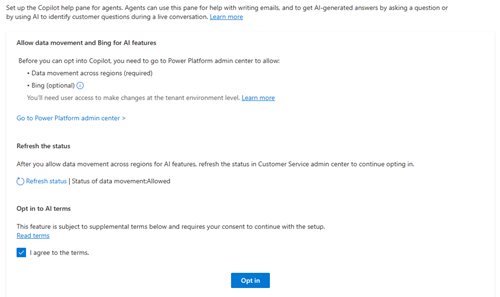
![專員體驗設定檔中 [生產力] 面板的螢幕擷取畫面。](../media/copilot-help-pane-enable-mini.png)